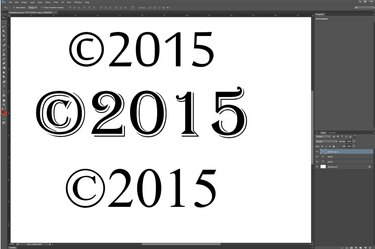
Formázza meg a szövegalapú szerzői jogi szimbólumot, mint bármely más szöveget.
Kép jóváírása: A kép az Adobe jóvoltából.
A Photoshop használatakor gyakori feladat a szerzői jogi szimbólum hozzáadása. A Photoshop CC 2014 alkalmazásban az Egyéni alakzatok galéria tartalmaz egy szerzői jogi szimbólumot, amely vektor alapú szerzői jogi szimbólumgrafikát hoz létre, amelyet bármilyen méretre méretezhet. Ha szövegalapú szerzői jogi szimbólumot szeretne használni, hogy annak betűtípusa megegyezzen a dokumentum szövegével, használja a Windows karaktertérképét.
A Photoshop szerzői jogi szimbólumának használata
1. lépés
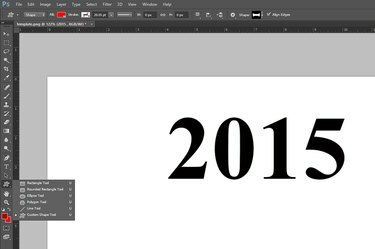
Válassza az "Egyéni alakzat eszközt".
Kép jóváírása: A kép az Adobe jóvoltából.
Válassza az "Egyéni alakzat eszközt" a Photoshop eszköztárában. Ha nem látható, kattintson és tartsa lenyomva a látható alakzati eszközt, például a Téglalap eszközt vagy az Ellipszis eszközt, hogy megjelenítse az Egyéni Alakzat eszközt.
A nap videója
2. lépés
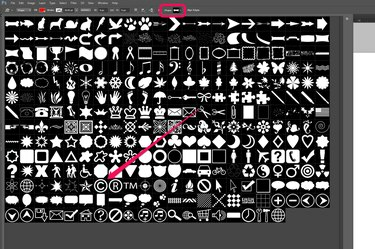
Válassza ki a Copyright szimbólumot.
Kép jóváírása: A kép az Adobe jóvoltából.
Kattintson az "Alakzat" menüre a Lehetőségek sáv jobb oldalán az egyéni alakzatgaléria megjelenítéséhez. Görgessen végig az alakzatokon, vagy bontsa ki a galéria ablakát a sarkának húzásával. Kattintson a „Szerzői jog szimbólumára”. Ne feledje, hogy itt elérhető a bejegyzett és a védjegy szimbólum is.
3. lépés
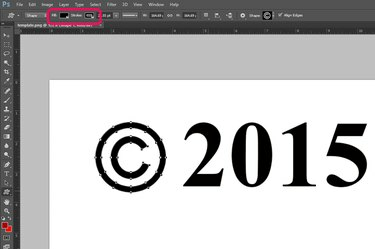
Húzza a kurzort a szerzői jogi szimbólum megrajzolásához.
Kép jóváírása: A kép az Adobe jóvoltából.
Kattintson a "Kitöltés" és a "Körvonal" menüre a Lehetőségek sorban a szerzői jogi szimbólum színének megadásához. Vegye figyelembe, hogy ha nemrégiben kiválasztott egy színt egy másik alakzathoz vagy betűtípushoz, az minden menü "Legutóbb használt színek" szakaszában megjelenik. Húzza a kurzort a vászon fölé a szimbólum megrajzolásához, tartsa lenyomva a "Shift" billentyűt a képarány megőrzéséhez.
4. lépés
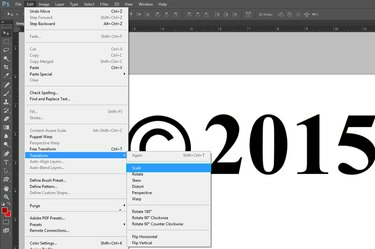
A Méretezés opció a Szerkesztés menü alatt érhető el.
Kép jóváírása: A kép az Adobe jóvoltából.
Ha szükséges, módosítsa a szerzői jogi szimbólumot úgy, hogy a Szerkesztés menüben válassza a "Transform" lehetőséget, és kattintson rá "Skála." A szimbólum mozgatásához húzza át a "Move Tool" segítségével az Eszköztárból, ugyanúgy, mint bármelyiket más alakú.
5. lépés
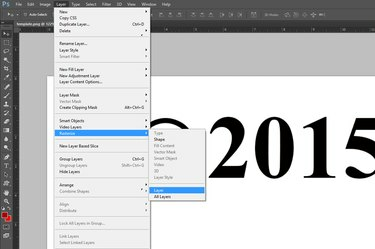
Raszterizálja a szerzői jogi szimbólumot.
Kép jóváírása: A kép az Adobe jóvoltából.
Raszterizálja a vektor alapú szerzői jogi szimbólumot, ha egy másik réteggel szeretné egyesíteni a rétegét. Ehhez válassza a "Raszterizálás" lehetőséget a rétegből, majd válassza a "Réteg" vagy az "Alakzat" lehetőséget. Ez a vektort pixel alapú alakzattá alakítja. Ha a szimbólumot szöveggel akarjuk egyesíteni, akkor a szövegréteget is raszterizálni kell.
A Windows karaktertérkép használata
1. lépés

Helyezze a kurzort arra a helyre, ahol meg szeretné jeleníteni a szerzői jogi szimbólumot.
Kép jóváírása: A kép az Adobe jóvoltából.
Válassza ki a "Szöveg eszközt" az Eszköztárból, és húzza a kurzort arra a vászonra, ahol meg szeretné jeleníteni a szerzői jogi szimbólumot. Írjon be bármilyen más szöveget, amelyet a szerzői jogi szimbólummal együtt szeretne megjeleníteni, és adja meg a betűtípust, a betűméretet és a színt a Beállítások sáv menüivel.
2. lépés

Indítsa el a „Karaktertérkép” alkalmazást.
Kép jóváírása: A kép a Microsoft jóvoltából.
Nyissa meg a Windows Keresést úgy, hogy a kurzort felfelé mozgatja a képernyő jobb alsó sarkából, és kattintson a "Keresés" ikonra. Írja be a "karaktertérkép" kifejezést a keresőmezőbe, majd kattintson a "Karaktertérkép" gombra. Windows 7 rendszeren kattintson a "Start" gombra, írja be a "karaktertérkép" kifejezést a keresőmezőbe, majd válassza a "Karaktertérkép" lehetőséget.
3. lépés
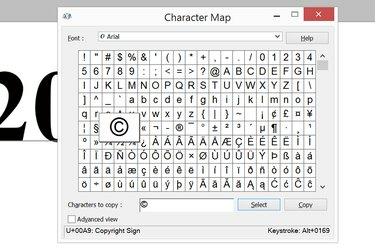
Válassza ki a „Szerzői jog” szimbólumot.
Kép jóváírása: A kép a Microsoft jóvoltából.
Kattintson a „Szerzői jog” szimbólumra a Karaktertérkép ablakban. Kattintson a "Kiválasztás", majd a "Másolás" gombra. Zárja be a Karaktertérkép ablakot.
4. lépés
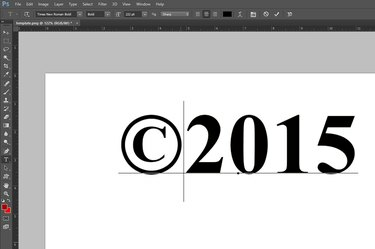
Nyomja meg a "Ctrl-V" gombot a szimbólum beillesztéséhez a Photoshopba.
Kép jóváírása: A kép az Adobe jóvoltából.
Nyomja meg a "Ctrl-V" billentyűkombinációt a szerzői jogi szimbólum beillesztéséhez a Photoshop szövegmezőjébe.
Tipp
Szövegalapú szerzői jogi szimbólum hozzáadásához Mac számítógépen egyszerűen nyomja meg az "Option-G" vagy az "Alt-G" gombot a billentyűzettől függően.




